PS如何抠图去背景?
溜溜自学 平面设计 2022-05-05 浏览:755
大家好,我是小溜,在PS中,抠图是十分常见的操作,但很多小伙伴对于抠图这个技巧还不是很熟悉,那么今天小溜就以抠图去背景的方法为例,来教会大家具体如何操作,希望本文内容能够帮助到大家。
想要更深入的了解“PS”可以点击免费试听溜溜自学网课程>>
工具/软件
电脑型号:联想(Lenovo)天逸510S;系统版本:Windows10;软件版本:PS CS5
方法/步骤
第1步
打开Photoshop在菜单栏中选择“文件-打开”将需要修改的图片在ps中打开
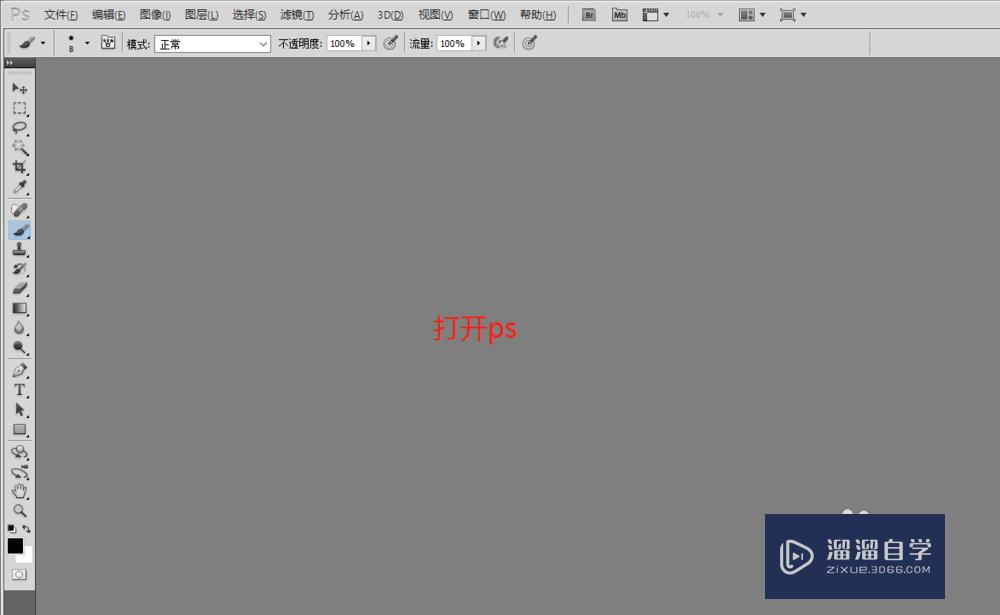
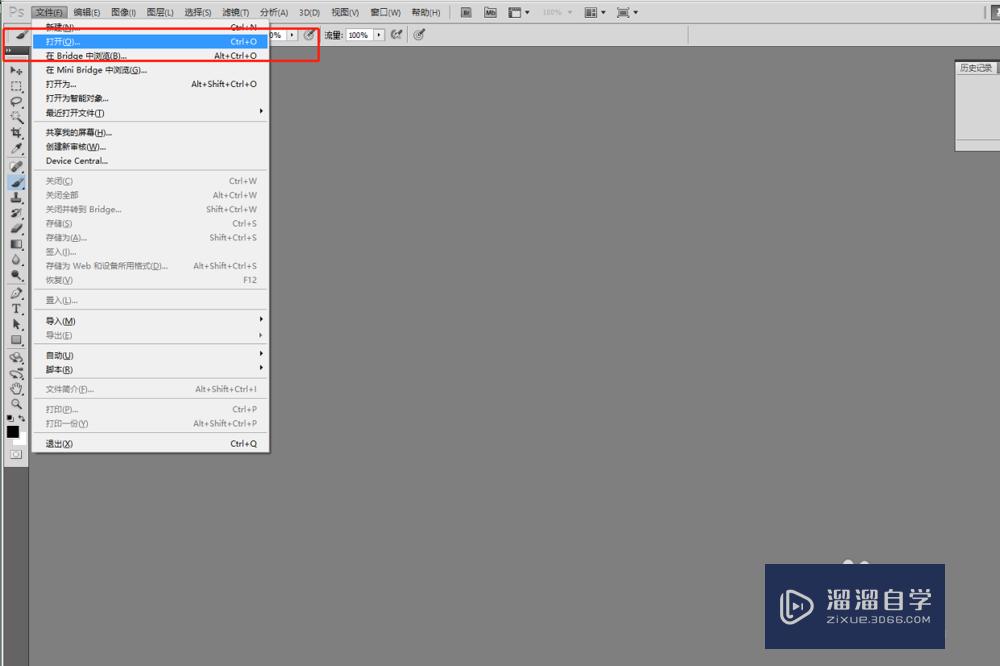
第2步
在窗口工具栏中选择魔棒或者快速选择工具将背景快速选择
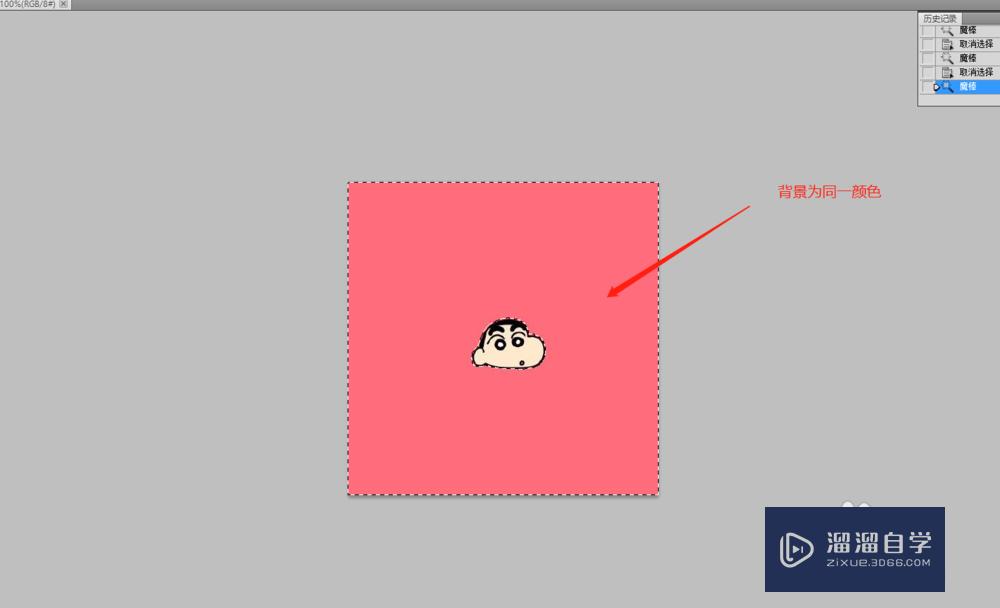
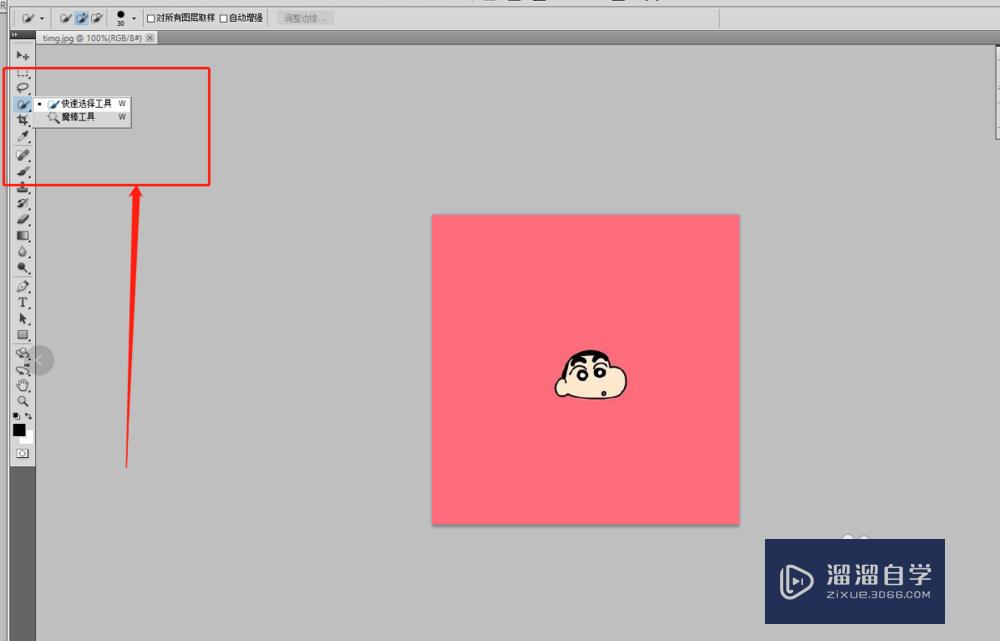
第3步
也可使用“磁性套索工具”将背景以外的图像选择好,之后“选择-反向”将背景选择好,按“delete”抠出背景
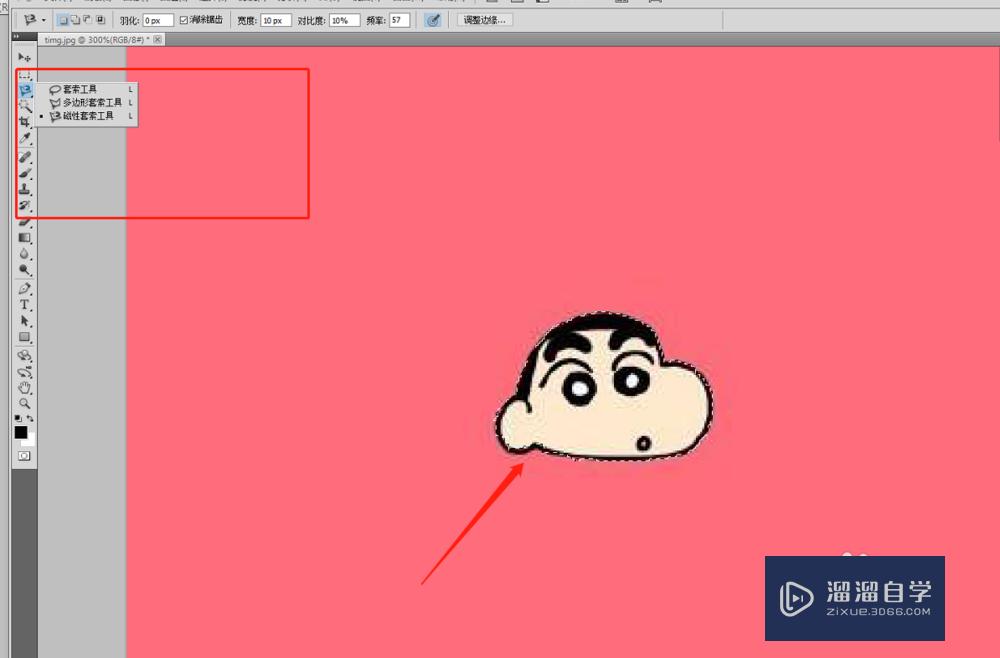
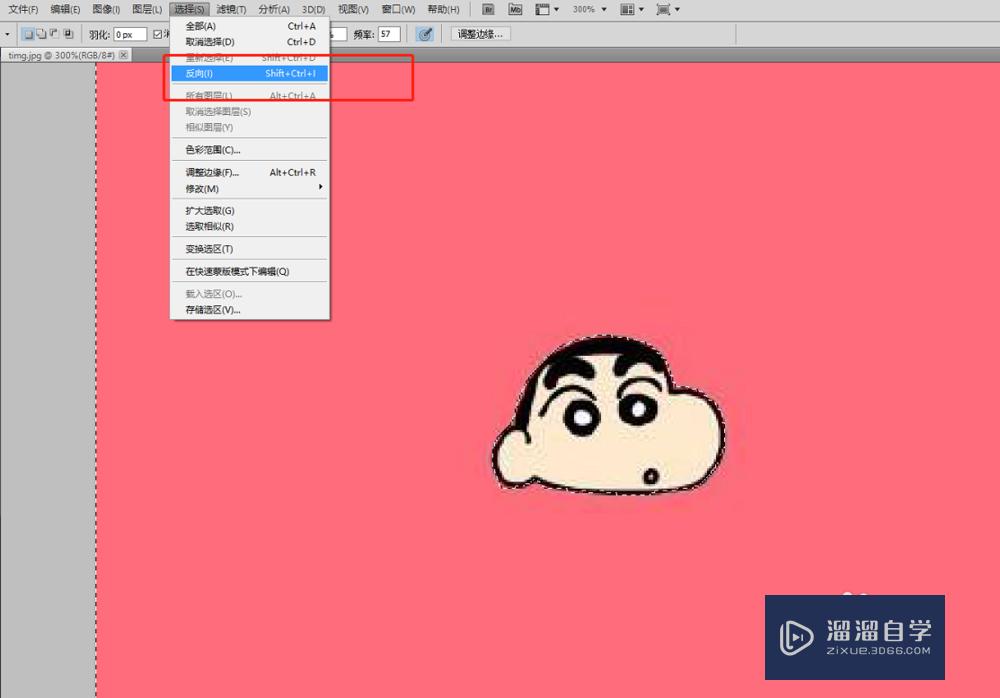
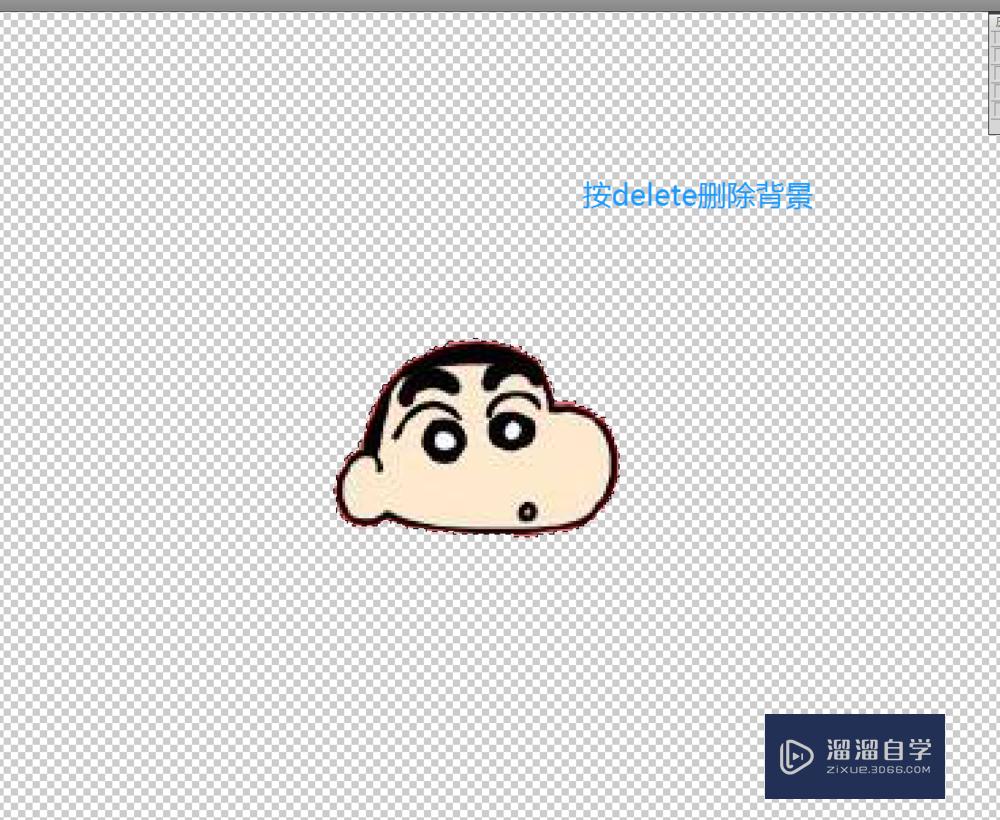
第4步
抠出背景后可以进行更换背景:选择需要更换背景的区域“复制”到新背景图层“粘贴”即可
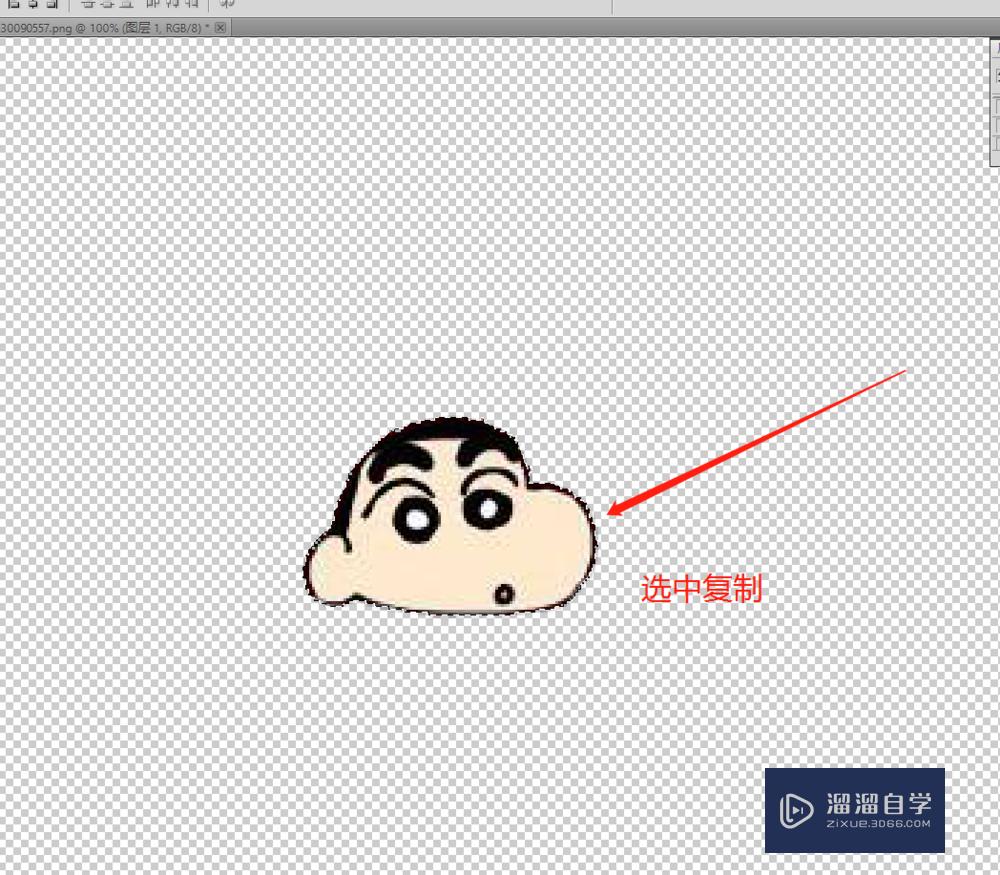

温馨提示
好了,以上就是“PS如何抠图去背景?”这篇文章全部内容了,小编已经全部分享给大家了,还不会的小伙伴们多看几次哦!最后,希望小编今天分享的文章能帮助到各位小伙伴,喜欢的朋友记得点赞或者转发哦!
相关文章
距结束 05 天 20 : 27 : 43
距结束 01 天 08 : 27 : 43
首页







